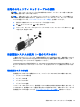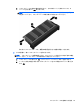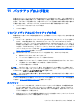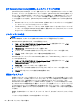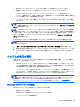User Guide-Windows 7
10
メンテナンス
メモリ モジュールの追加または交換
お使いのコンピューターには、1 つのメモリ モジュール スロットが装備されています。コンピュー
ターのメモリ容量を増やすには、空いている拡張メモリ モジュール スロットにメモリ モジュールを
追加するか、メイン メモリ モジュール スロットに装着されているメモリ モジュールを交換します。
注記: メモリ モジュールの追加または
交換を行う前に
、最新バージョン
の
BIOS がコンピューター
にインストールされていることを
確認し
、必要がある
場合は
BIOS をアップデート
します
。
74 ページ
の
BIOS の更新を参照してください。
注意: メモリ モジュールの追加または交換を行う前にコンピューターを最新の BIOS にアップデー
トしないと、さまざまなシステムの問題が発生する場合があります。
警告! 感電や装置の損傷を防ぐため、電源コードとすべてのバッテリを取り外してからメモリ モ
ジュールを取り付けてください。
注意: 静電気(ESD)によって電子部品が損傷することがあります。作業を始める前にアースされ
た金属面に触るなどして、身体にたまった静電気を放電してください。
注意: 情報の損失やシステムの応答停止を防ぐため、以下の点に注意してください。
メモリ モジュールを追加または交換する前に、コンピューターをシャットダウンしてください。コン
ピューターの電源が入っているときや、スリープまたはハイバネーション状態のときには、メモリ モ
ジュールを取り外さないでください。
コンピューターの電源が切れているかハイバネーション
状態なのかわからない場合は
、まず電源
ボタ
ンを押してコンピューター
の電源を入れます
。次にオペレーティング システムの通常
の手順で
シャットダウン
します
。
注記: 2 つ目のメモリ モジュールを追加してデュアル チャネル構成を使用する
場合は
、2 つのメモ
リ モジュールを必ず同一のものにしてください。
注記: メイン メモリ
は下側のメモリ
スロット、拡張メモリ
は上側のメモリ
スロット
に装着されて
います。
メモリ モジュールを追加または交換するには、以下の操作を行います。
1. 作業中のデータを保存してコンピューターをシャットダウンします。
2. コンピューターに接続されている外部電源および外付けデバイスを取り外します。
3. 底面カバー(
47 ページの底面カバーの取り外しを参照してください)およびバッテリ
(
37 ページのバッテリの取り外しを参照してください)を取り外します。
4. メモリ モジュールを交換する場合は、以下の要領で装着されているメモリ モジュールを取り外
します。
a. メモリ モジュールの両側にある留め具を左右に引っ張ります(1)。
メモリ モジュールが少し上に出てきます。
62
第 10 章 メンテナンス